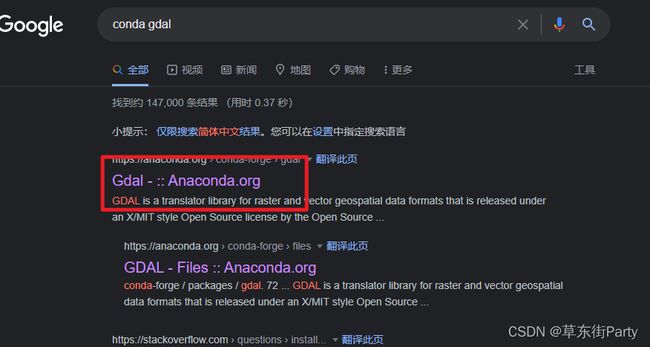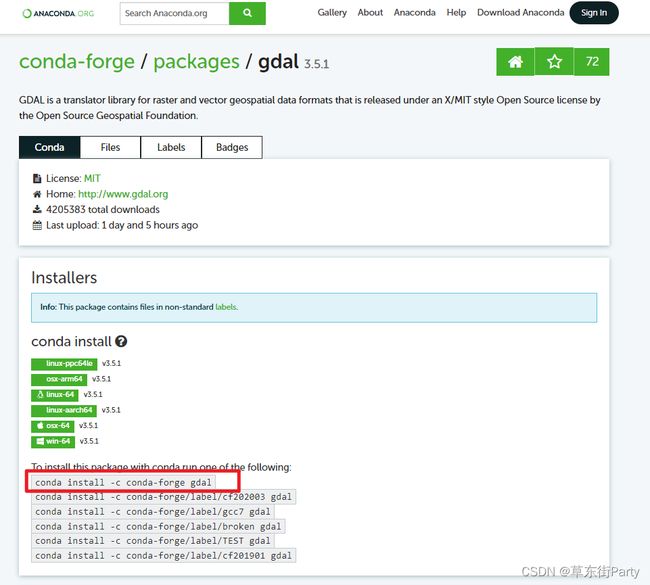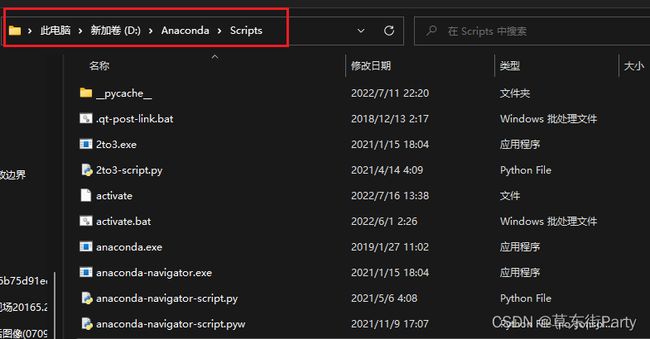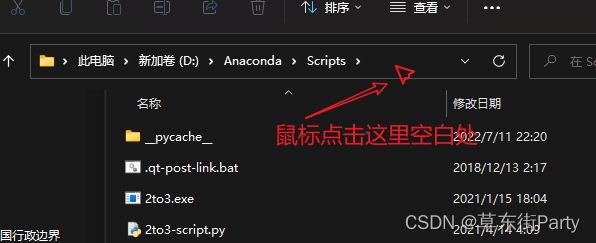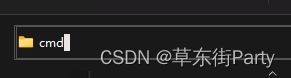Anaconda如何安装库(包)?
博主的专业是地理信息,并不是编程这个专业的,但是地理信息这个专业就很难受,想学好这个专业,像做一些科研方面的工作,就必须用到编程的知识。并且平时老师也会留一些作业要用到代码来完成,关键是我们并没有真正学过,只接触了python的皮毛。暑假期间使用python完成作业,对于我们这些门外汉来说,遇到的第一个问题就是python库的安装。Python的方便之处就是有很多库,不方便的地方也是这些库的安装,博主根据自身经验以及从网上学习,总结了python(Pycharm)和anaconda两个环境安装库的方法,此片博客只介绍Anaconda安装库安装库方法,Pycharm安装库的方法后续推出。
Anaconda安装库
方法一:在有网络的前提下直接在Anaconda Prompt中进行安装。此方法博主在使用过程中遇到的问题是:由于专业原因,博主的电脑经常挂着科学上网的账号,在安装的过程中,总是报错,关闭科学上网账号并保证网络可用,可以正常安装。所以在使用此方法过程需要请关闭科学上网。
具体步骤:
在浏览器搜索 conda +安装库的名字,例如conda gdal
选择第一个跳转至:
复制命令:conda install -c conda-forge gdal
2.从电脑应用中打开Anaconda Prompt:
此时关闭科学上网,前面搜索过程可以不用关闭。打开之后直接输入刚才复制的命令,conda install -c conda-forge gdal 回车进行安装,注意,我这里实验没有关闭科学上网,所以显示failed。
如果关闭科学上网,成功之后。下面会出现[y/n],此时输入y并回车,系统会继续安装,等待安装完成。
完成后可以查看是否安装成功,可以在命令行输入conda list并回车查找:
我在使用过程中大多数库都可以通过方法一安装成功,但是,还是有极少数无法通过此方法进行安装,那么就来到方法二了。
方法二:通过下载离线包进行安装
python的所有库:https://www.lfd.uci.edu/~gohlke/pythonlibs/
打开网址后找到自己要安装的库的名称,并下载与自己python版本和电脑对应的库。我的python是3.8的,windows系统,64位,选择了下面的。点击下载。
关于如何查看电脑的python版本,见此链接:
https://blog.csdn.net/hjb2839079825/article/details/126066123?spm=1001.2014.3001.5502
下载之后,找到下载的位置,复制此文件。
然后转到anaconda安装文件夹里,找到Scripts文件夹并打开,将刚才下载后复制的文件粘贴到这个文件夹里
同时复制文件名称(注意要带上扩展名):numpy-1.22.4+vanilla-cp38-cp38-win_amd64.whl 。
接下来,鼠标点击文件路径所在位置
变成下面这样:
键盘输入cmd 并回车 进入电脑命令提示符窗口
回车后会直接跳转至:
最后一步:输入conda install(空一格) +刚才复制的文件名,如下所示:
conda install numpy-1.22.4+vanilla-cp38-cp38-win_amd64.whl
回车进行安装即可成功。如果依然出现问题,可以把命令中的conda换成pip
即:pip install numpy-1.22.4+vanilla-cp38-cp38-win_amd64.whl
方法二不需要进行网络设置,而且我很多库的安装都是使用此方法进行安装的。
方法三:此方法我只使用过一次,不太优雅,但是也成功过,最初不懂的时候不得已而为之。和方法一类似,设置好网络情况下:
打开命令提示符窗口(Wi + R,输入 cmd 并回车) 进入命令提示符之后,直接在后面输入:
pip install(空一格)+库的名称,回车即可,如:pip install numpy